Ryšys apsiriboja „Windows 10“ „Wi-Fi“ ir „Network Cable“
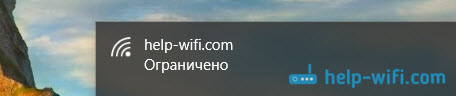
- 2547
- 384
- Eugene Fadel
„Ryšys yra ribotas“ „Windows 10“ „Wi-Fi“ ir „Network Cable“
Sveiki! Dabar susidursime. Tai turbūt pati populiariausia klaida, kurią galima pamatyti ne tik „Windows 10“, bet ir „Windows 8“ ir „Windows 7“. Septyniuose jis tiesiog parašė „be prieigos prie interneto“.
Problemos sprendimai yra „riboti“ „Windows 10“. Dabar mes bandysime tai išsiaiškinti. Išspręsdamas tą pačią problemą „Windows 7“, neseniai paruošiau išsamų straipsnį.
Jei jau susidūrėte su šia problema, tikriausiai pastebėjote būseną šalia „Wi-Fi“ tinklo „Limited“.
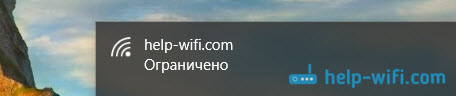
Ir geltonojo šauktuko ženklas šalia ryšio piktogramos pranešimų skydelyje.

Ir kai jungiatės per kabelį (eternetas), būsena bus būsena "Nėra interneto ryšio". Neseniai rašiau apie problemą, kai kompiuteris visai nereaguoja į tinklo kabelio prijungimą.

Kad ir kaip būtų, „Wi-Fi“ jūs prisijungsite prie interneto arba pagal kabelį, jei pamatėte tokią klaidą, tada internetas neveiks kompiuteryje.
Neturint prieigos prie interneto „Windows 10“: Bendrieji patarimai, kaip išspręsti problemą
Pirmiausia apsvarstykite bendrus, paprastus patarimus, kurie gali padėti išspręsti šią problemą internete „Windows 10“. Nesvarbu, kokį ryšį turite „Wi-Fi“ ar „Ethernet“:
- Tiesiog iš naujo paleiskite nešiojamąjį kompiuterį ir paleiskite maršrutizatorių (jei turite ryšį per maršrutizatorių).
- Jei turite kabelio ryšį, turite jį patikrinti. Pažiūrėkite, ar viskas yra sujungta paprastai. Jei įmanoma, pabandykite pakeisti laidą.
- Pabandykite išjungti antivirusą.
- Patikrinkite, ar turite internetą.
- Jei nustatote tik maršrutizatorių, o „Windows 10“ pamatėte klaidą „Limited“, tada problema greičiausiai yra maršrutizatoriaus nustatymuose. Patikrinkite juos ir teisingai nustatykite ryšio parametrus į teikėją. Be to, šia tema turime atskirą instrukciją: nustatant maršrutizatorių, jis rašo „Neturinėdamas prieigos prie interneto“ arba „Limited“ arba „Limited“.
- Nustatykite problemą: kompiuteryje, maršrutizatoriuje ar teikėjui.
Ir svarbiausias dalykas:
Turite sužinoti, kokia yra problema. Labai dažnai kaltės „Wi-Fi“ maršrutizatorius. Pabandykite sujungti kitus įrenginius prie jo, jei internetas juos veikia, tada problema yra jūsų nešiojamame kompiuteryje. Jei prijungus kitą įrenginį prie maršrutizatoriaus, internetas neveikia, tada problema yra maršrutizatoriuje arba interneto teikėjas. Norėdami sužinoti, galite prijungti internetą tiesiai prie kompiuterio (be maršrutizatoriaus) ir patikrinti darbą arba paskambinti teikėjui ir sužinoti viską. Jei problema yra maršrutizatoriuje, tada turite patikrinti kabelių ryšį su juo ir nustatymai. Nustatykite pagal instrukcijas, kurias galite rasti mūsų svetainėje.
Jei sužinosite, kad problema yra kompiuteryje, tada perskaitykite žemiau esantį straipsnį, mes suprasime.
Ir pagal tradiciją, visų pirma, mes tikriname IP ir DNS nustatymus. Mes stengiamės nustatyti statinius adresus arba nustatyti automatinį kvitą.
IP ir DNS adresų nustatymas „Windows 10“ interneto problemoms
Labai dažnai „Limited“ būsena gali atsirasti dėl problemų nustatant IP ir DNS adresus. „Windows 10“ šiuo atveju nėra išimtis. Pirmiausia reikia patikrinti šiuos nustatymus. Ir nesvarbu, kaip esate prisijungę prie interneto, oro ar kabelio.
Paspauskite dešinįjį pelės mygtuką interneto ryšio piktograma ir pasirinkite Tinklų valdymo centras ir bendra prieiga.
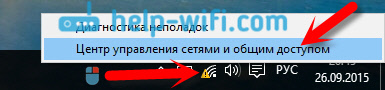
Tada pasirinkite kairėje Pakeiskite adapterio nustatymus.
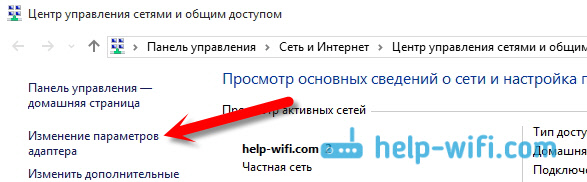
Spustelėkite dešinįjį pelės mygtuką prie adapterio, per kurį jūsų internetas yra prijungtas, ir pasirinkite Savybės.
- Jei jūsų klaida yra „ribota“, kai jungiatės per „Wi-Fi“, tada spustelėkite adapterį Bevielis tinklas.
- Jei kabelio jungtis, tada adapteris Ethernet.
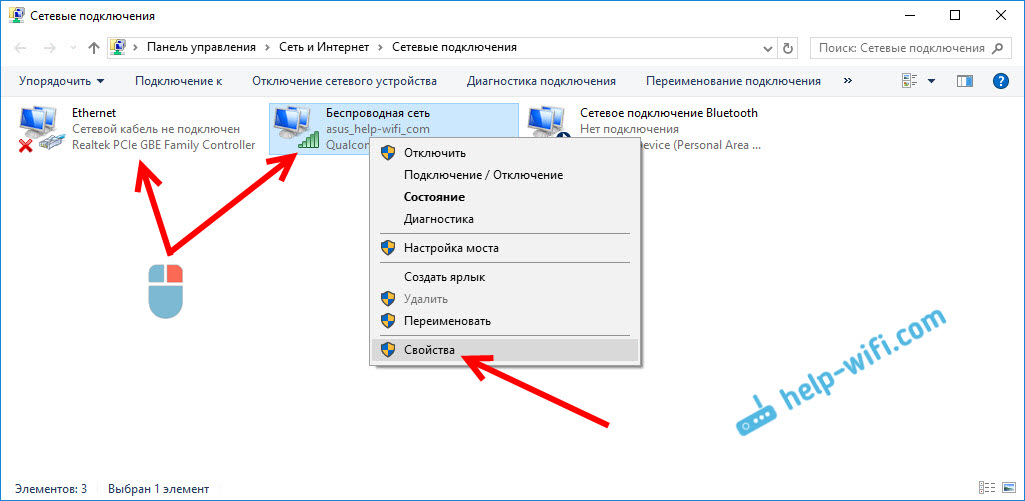
Atidaromas langas, kurį reikia paryškinti IP versijos 4 (TCP/IPv4) Ir paspauskite mygtuką Savybės.
Jei turite automatinį IP gavimą, tada pabandykite nustatyti statinius duomenis, nustatydami varnelę šalia elemento Naudokite šį IP adresą. Pavyzdžiui, šie:
- IP adresas - 192.168.1.10 (paskutinis skaitmuo gali būti skirtingas), jei jūsų maršrutizatoriaus 192 IP IP.168.1.1. Gal 192.168.0.1. Galite pažvelgti į maršrutizatoriaus apačią, ant lipduko.
- Potinklio kaukė Jis bus parašytas automatiškai.
- Pagrindiniai vartai Tas pats kaip jūsų šaknies adresas: 192.168.1.1, arba 192.168.0.1.
- Pageidaujamas DNS serveris Nurodykite - 8.8.8.8
- Alternatyvus DNS serveris - 8.8.4.4
Aiškumo ekrano kopija:
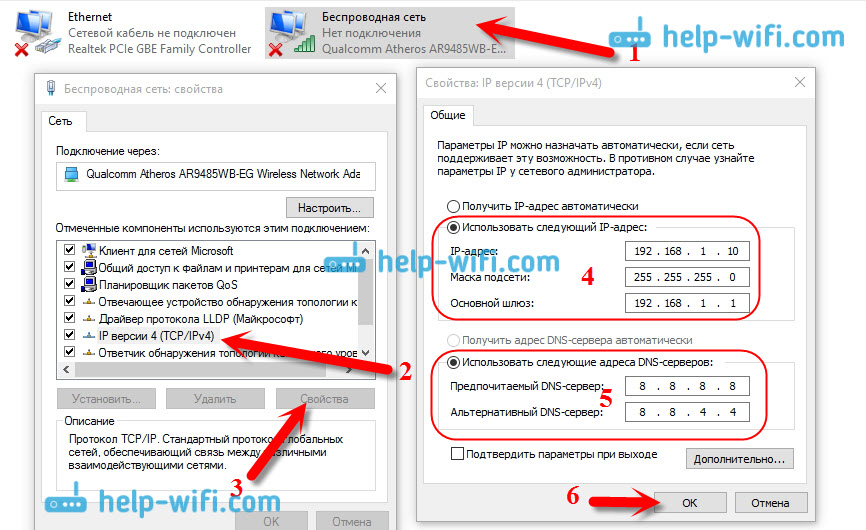
Jei ten turite kokių nors duomenų rinkinį, tada išbandykite automatinį IP ir DNS gavimą.
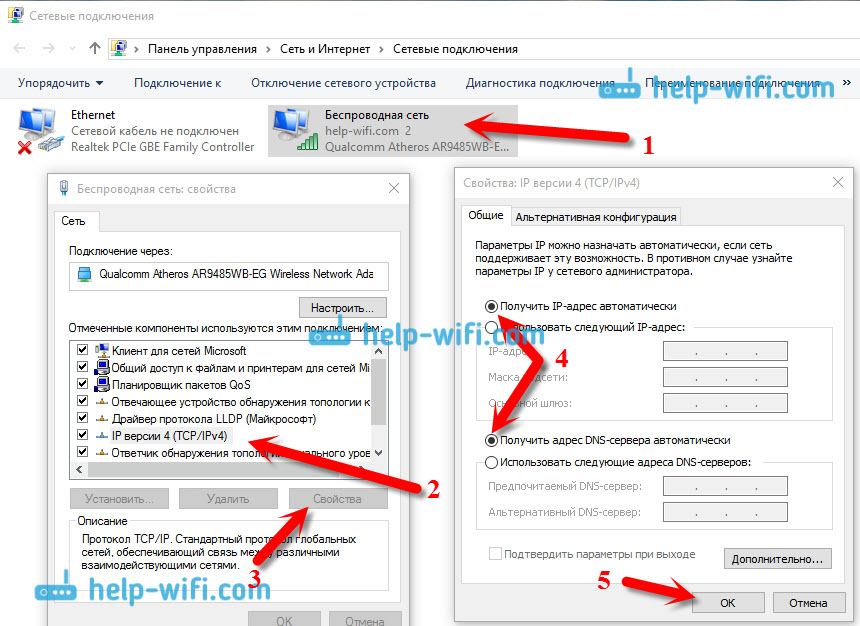
Ir kitas būdas. Galite pabandyti gauti IP, kad būtų automatiškai eksponuojami, o DNS serveris nustato savo, kurį aš nurodiau aukščiau.
Po pakeitimų patartina iš naujo paleisti kompiuterį ir maršrutizatorių.
Dar keli patarimai, kaip išspręsti problemą
- Jei nešiojamajame kompiuteryje yra klaida, kai jis atjungtas nuo tinklo, tada pabandykite prisijungti. Taip atsitinka, kad dirbant iš akumuliatoriaus sistema riboja belaidžio adapterio galią. Norėdami sutaupyti energijos, galite uždrausti belaidžio adapterio atjungimą. Pabandykite tai padaryti.
- Taip pat galite pabandyti atnaujinti tvarkyklę į belaidį adapterį arba tinklo kortelę. Priklausomai nuo to, kokį ryšį turite klaidą. Vairuotojas, kuris automatiškai įdiegia „keliolika“, ne visada veikia stabiliai. Atsisiųskite tvarkyklę iš savo nešiojamojo kompiuterio/adapterio modelio oficialios svetainės ir įdiekite jį. Žr. Straipsnį: „Windows 10. Turėdami problemų dėl interneto nebuvimo, patikrinę parametrus, apie kuriuos aš parašiau aukščiau, būtina eksperimentuoti su tvarkyklėmis.
- Patikrinkite, ar žymimasis langelis yra įdiegtas šalia 4 versijos IP versija (TCP/IPv4) tinklo ar belaidžio adapterio ypatybėse.
Taip pat galite patikrinti, ar teisingai turite regioną maršrutizatoriaus nustatymuose. Tai galima patikrinti valdymo skydelyje, paprastai skirtuke, kur suderinamas „Wi-Fi“ tinklas.
Aukščiau jau rašiau, kad dažniausiai problema „Windows 10“ yra „ribota“, ir tik „dešimtuke“ yra tik „Top dešimtuke“, ji pastebima dėl problemų „Wi-Fi“ maršrutizatoriuje arba interneto teikėjas. Arba, veikiau, interneto ryšio nustatymuose (WAN). Nustatant maršrutizatorių, daugelis susiduria su šia problema. Jei jūsų kompiuteris neveikia su skirtingais tinklais, tada taip, problema yra joje.
Atnaujinimas: dar du būdai, galintys išspręsti problemą „Limited“ „Windows 10“
Šie sprendimai paskatino mane komentaruose. Ačiū visiems, kurie dalijosi naudinga informacija!
Pirmuoju metodu įjungsime suderinamumo režimą su FIPS (prisimenu, kad šis metodas taip pat buvo naudojamas „Windows 7“ ir „Windows 8“). Ir antrame metode patikrinsime, ar jūsų adapterio savybėms yra nereikalingų komponentų, kurie naudoja ryšį.
Suderinamumo režimo įtraukimas į federalinį standartinį informacijos apdorojimą
Spustelėkite dešinįjį pelės mygtuką prie interneto ryšio piktogramos ir pasirinkite „Tinklų valdymo ir bendrosios prieigos valdymo centras“. Atidarytame lange spustelėkite nuorodą su „Wi-Fi“ tinklo pavadinimu. Kaip žemiau esančioje ekrano kopijoje.

Naujajame lange spustelėkite mygtuką „Belaidžio tinklo savybės“, tada eikite į skirtuką „Prieiga“ ir spustelėkite mygtuką „Papildomi parametrai“. Mes įdėjome žymės langelį šalia „Įgalinti šį tinklą suderinamumo režimą su federaliniu informacijos apdorojimo standartu (FIPS)“. Ir paspauskite mygtuką Gerai visuose languose.
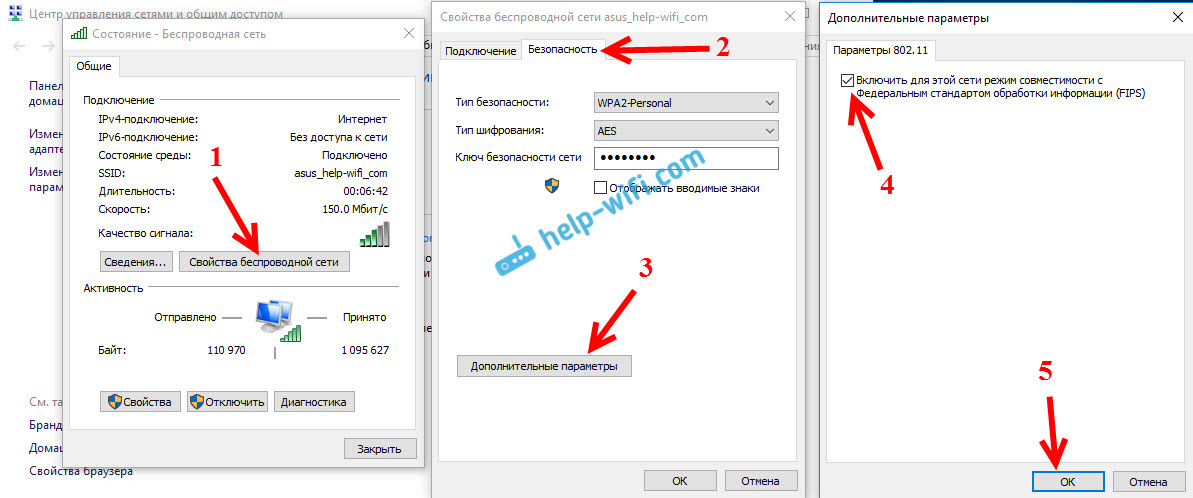
Antrasis metodas: patikrinkite komponentų sąrašą jūsų ryšio savybėse.
Atidarykite langą „Adapterio parametrai“, spustelėkite vieną iš adapterių su dešiniu mygtuku: „Ethernet“ arba „Belaidis tinklas“, atsižvelgiant į tai, kaip prijungtas internetas (kabelis, arba „Wi-Fi“). Pasirinkite „Savybės“.
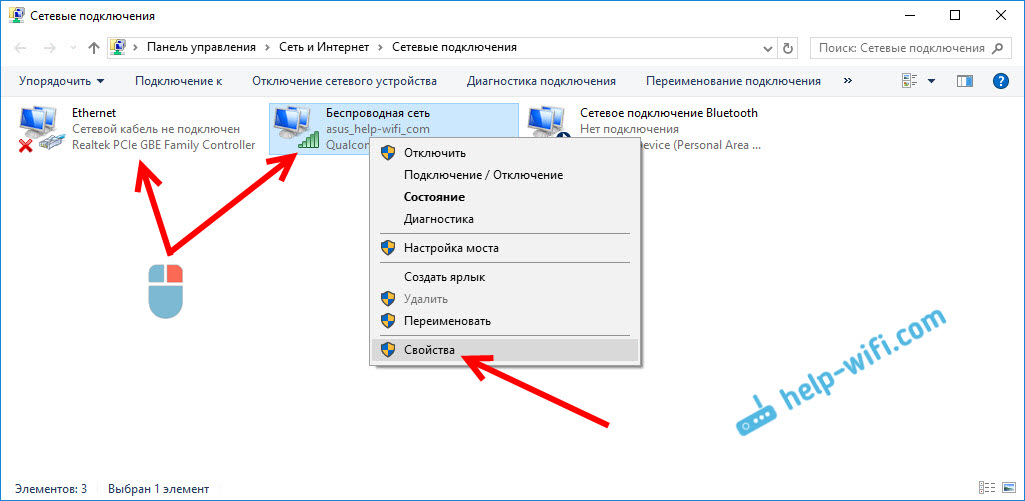
Ir lange „Pastebimi komponentai naudojami šiame ryšyje“, žiūrėkite, kad nėra jokių papildomų, pažymėtų komponentų. Komentarai rašė apie problemą, kai šiame sąraše buvo pažymėtas antivirusinis komponentas, todėl ryšys su „Windows 10“ buvo „ribotas“. Jei ten turite ką nors nereikalingo, tiesiog pašalinkite iš jo patikrinimą ir spustelėkite Gerai. Perkraukite kompiuterį. Jei tai nepadėjo, tada patartina viską grąžinti. Man taip:
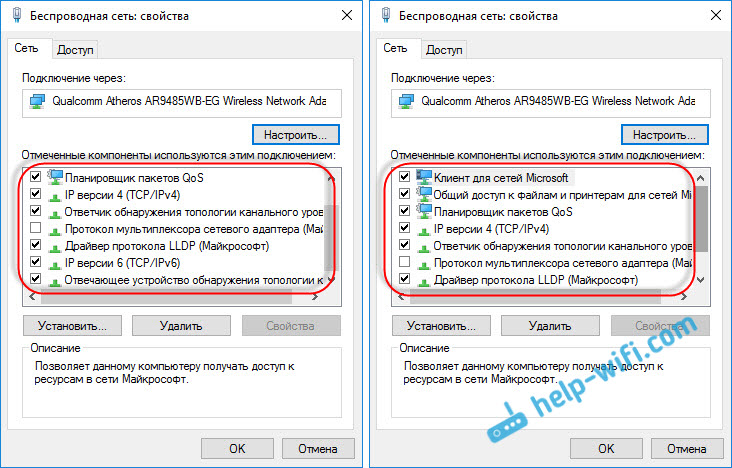
Jei žinote kitus šios problemos sprendimus, komentaruose galite pasidalyti naudinga informacija, ji bus naudinga daugeliui. Ten pat galite palikti savo klausimus straipsnio tema, mes kartu suprasime.
Jei įmanoma, pridėsiu naujos informacijos apie problemą.
- « Kaip sužinoti ir pakeisti „Mac“ adresą „Windows 10“
- Kaip pereiti į „TP-Link“ maršrutizatoriaus nustatymus? »

